CAD中如何绘制垂直线?
返回CAD中如何绘制垂直线?
CAD是一款运用广泛并且功能丰富的绘图软件,各类绘图工具和命令的综合运用将大大提高绘图的效率,今天小编就来给大家介绍CAD中绘制垂直线的操作方法和步骤,大家一起学习起来吧。
首先打开中望CAD绘图软件,新建一个绘制页面。
方法1:绘制两条相互重叠直线,将其一旋转角为90度
在绘制平面内任意绘制两条重叠直线,命令行输入“ROTATE”并回车执行,如下图所示设置旋转角度为90,即可获得垂直的线段。
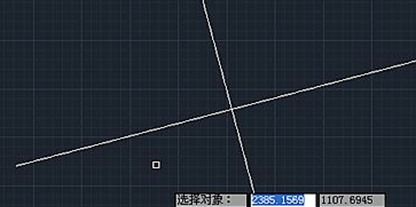
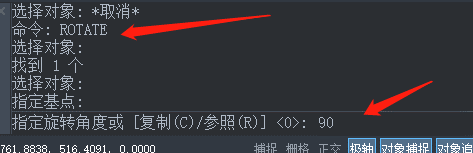
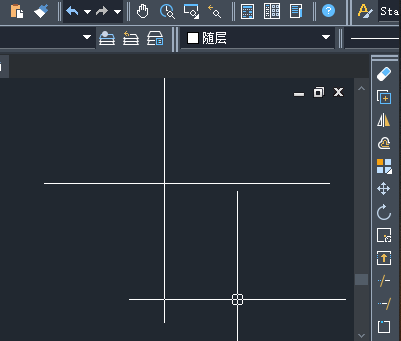
方法2:使用对象捕捉垂足。
使用直线工具绘制一条直线,点击鼠标右键——对象捕捉——设置——勾选“垂足”——确定,如下图所示直接使用直线命令捕捉垂直即可
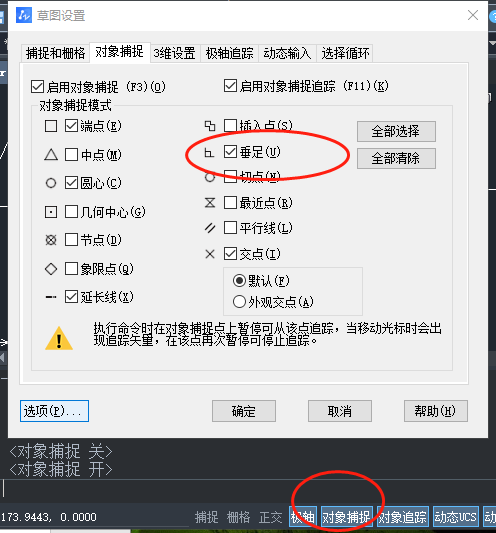
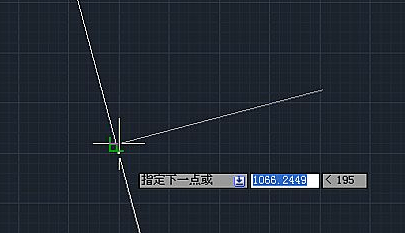
方法3:“shift”快捷键绘制水平线的垂直线。
首先绘制一条直线,在该直线基础上绘制直线的垂线,可以直接按住键盘“shift”键在确定垂线的端点,进行绘制垂线段
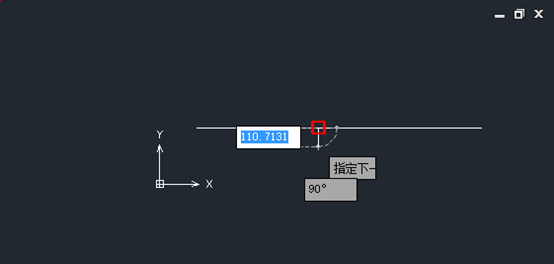
以上就是在CAD中绘制如何快速绘制垂线段的3种方法,大家仔细体会并熟练使用。更多CAD资讯敬请关注中望CAD官网,小编将持续更新推送,丰富教程内容不要错过哦。
推荐阅读:CAD
推荐阅读:CAD中坐标基点如何更改?


























